Você tem a impressão de que a bateria do seu iPhone acaba logo, e que ele parece que está sempre morrendo? Em suma, você pode não precisar comprar um novo ainda, mas provavelmente é hora de fazer algumas mudanças. Talvez você precise carregá-lo de forma diferente com os cabos apropriados. Ou ainda, investir em um power bank decente que permite carregar seu iPhone de qualquer lugar, sem depender de uma tomada de parede.
Ademais, você também pode ativar o Modo De Baixa Potência permanentemente, ou quem sabe, colocar o seu iPhone no Modo Avião para ajudar a preservar a pequena bateria que você tem. Porém, nem todas as dicas de economia de bateria são óbvias, e se você está usando o novo sistema iOS 16, existem novas formas que podem ajudá-lo a manter a bateria do seu iPhone viva por mais tempo.
Em suma, existem dois novos recursos para o iOS 16, onde ambos consumem a bateria do seu iPhone em diferentes graus. Ao desligá-los, você pode ajudar a preservar a vida útil da bateria. Abaixo, confira tudo que você precisa saber.
2 recursos que você deve desabilitar para economizar bateria do seu iPhone

Abaixo, confira duas dicas do que desabilitar para economizar a bateria do seu smartphone:
1. Remova widgets da tela de bloqueio
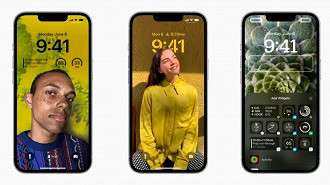
Todos os widgets na tela de bloqueio forçam seus aplicativos a serem executados automaticamente em segundo plano. Ou seja, constantemente, eles buscam dados para atualizar as informações que os widgets exibem. E como esses aplicativos estão constantemente em execução em segundo plano devido aos seus widgets, isso significa que eles drenam continuamente a energia.
Se você quiser ajudar a preservar a bateria no iOS 16, a melhor coisa a fazer é simplesmente evitar widgets na tela de bloqueio (e na tela inicial). A forma mais fácil de fazer isso, é mudar para outro perfil de tela de bloqueio. Ou seja, pressione o dedo para baixo na tela de bloqueio existente e, em seguida, deslize para o lado, para escolher um que não tenha nenhum widgets.
Por outro lado, se você quiser apenas remover os widgets da tela de bloqueio existente, pressione para baixo na tela de bloqueio. Em seguida, aperte Personalizar, escolha a opção Tela Bloqueada, toque na caixa de widget e, em seguida, aperte o botão - (sinal de menos) em cada widget para removê-los.
2. Mantenha o feedback do teclado háptico desligado
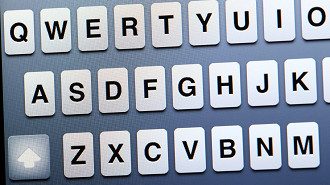
Surpreendentemente, o teclado no iPhone nunca teve a capacidade de vibrar quando você digita. Entretanto, uma adição que foi feita recentemente no iOS 16, conhecido como feedback háptico.
Em suma, ao invés de apenas ouvir sons de clique-clack, o feedback háptico dá a cada tecla, uma vibração. Dessa forma, proporciona uma experiência mais imersiva à medida que você digita. Porém, segundo a Apple, esse recurso também pode afetar a vida útil da bateria.
De acordo com esta página de suporte da Apple sobre o teclado, o feedback háptico "pode afetar a vida útil da bateria do seu iPhone". Não são dadas detalhes sobre a duração da bateria que o recurso do teclado drena, mas se você quiser conservar a bateria, é melhor manter esse recurso desativado.
Se você habilitou esse recurso, acesse Ajustes > Sons e Tatos > Retorno do Teclado e desative o Tato. Dessa forma, será desativado o feedback háptico para o teclado.
Como economizar bateria no iPhone?
1. Remova widgets da tela de bloqueio; 2. Mantenha o feedback do teclado háptico desligado






